Cách khắc phục thời tiết trên iPhone không hoạt động

Sự cố thời tiết trên iPhone không hoạt động khiến nhiều người gặp khó khăn khi theo dõi các thông tin dự báo cần thiết mỗi ngày. Điều đó tác động trực tiếp đến quá trình sắp xếp việc học, công việc cũng như hành trình di chuyển. Ngay sau đây, bạn sẽ biết những cách xử lý nhanh gọn để ứng dụng hoạt động ổn định trở lại.
Nguyên nhân khiến ứng dụng thời tiết bị lỗi trên iPhone
Dưới đây là một số nguyên nhân phổ biến khiến ứng dụng Thời tiết trên iPhone gặp lỗi hiển thị hoặc không cập nhật đúng dữ liệu:
- Kết nối mạng chập chờn khiến dữ liệu dự báo không được cập nhật kịp thời.
- iOS chưa nâng cấp có thể dẫn đến lỗi tương thích ứng dụng.
- Cài đặt vị trí sai hoặc tắt định vị làm thông tin thời tiết hiển thị sai khu vực.
- Bộ nhớ đệm đầy gây trùng lặp, lỗi tải dữ liệu.
- Sự cố từ hệ thống Apple cũng có thể khiến người dùng tạm thời không truy cập được dữ liệu thời tiết chính xác.
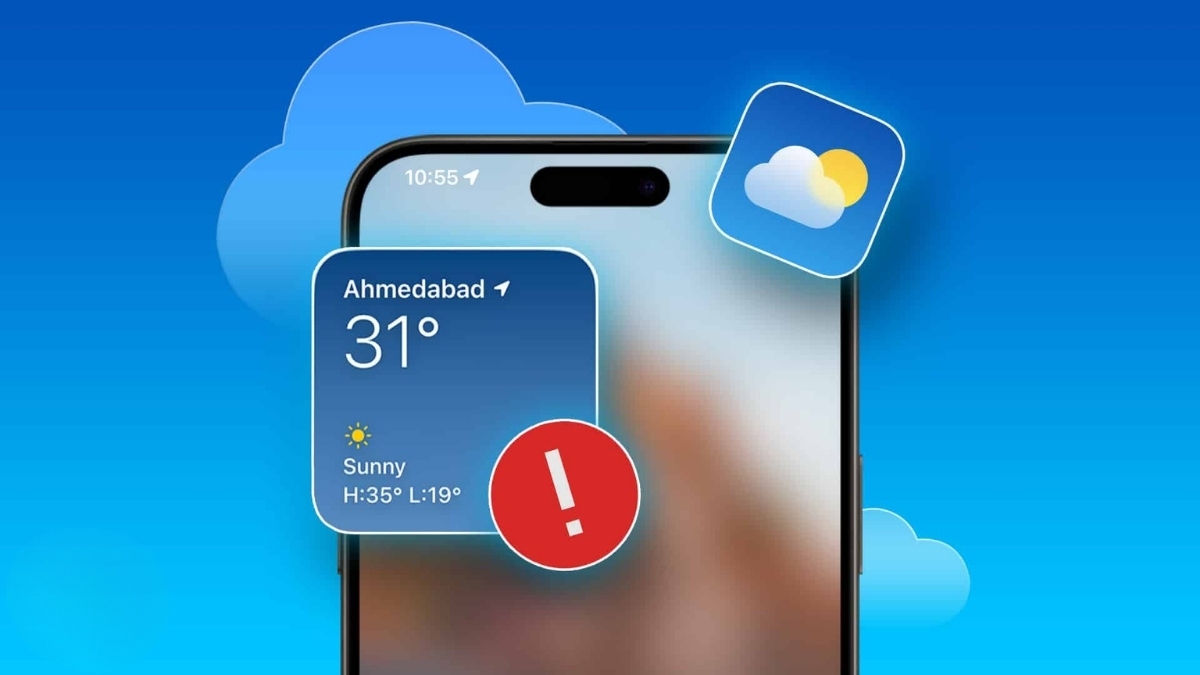
Khắc phục lỗi thời tiết trên iPhone không hoạt động
Ứng dụng Thời tiết trên iPhone đôi khi gặp tình trạng không hiển thị dữ liệu khiến trải nghiệm theo dõi dự báo bị gián đoạn. Nếu bạn đang gặp sự cố này, hãy tham khảo cách khắc phục lỗi thời tiết trên iPhone bị sai hiệu quả.
Thêm Widget thời tiết vào màn hình chính
Bạn có thể giải quyết tình trạng ứng dụng Thời tiết ngừng chạy bằng việc hiển thị thời tiết trên màn hình khóa iPhone như sau:
1. Mở khu vực widget:
Vuốt tay sang phải trên màn hình chính để mở khu vực tiện ích. Nhấn chọn Sửa để mở tùy chỉnh.
2. Chọn Thêm tiện ích:
Chọn Thêm tiện ích để truy cập danh mục các tiện ích hiện có.
3. Chọn Thời tiết:
Tìm và nhấn vào mục Thời tiết.
4. Thêm widget Thời tiết:
Chọn vào mục Thêm tiện ích để hoàn tất và hiển thị widget Thời tiết.
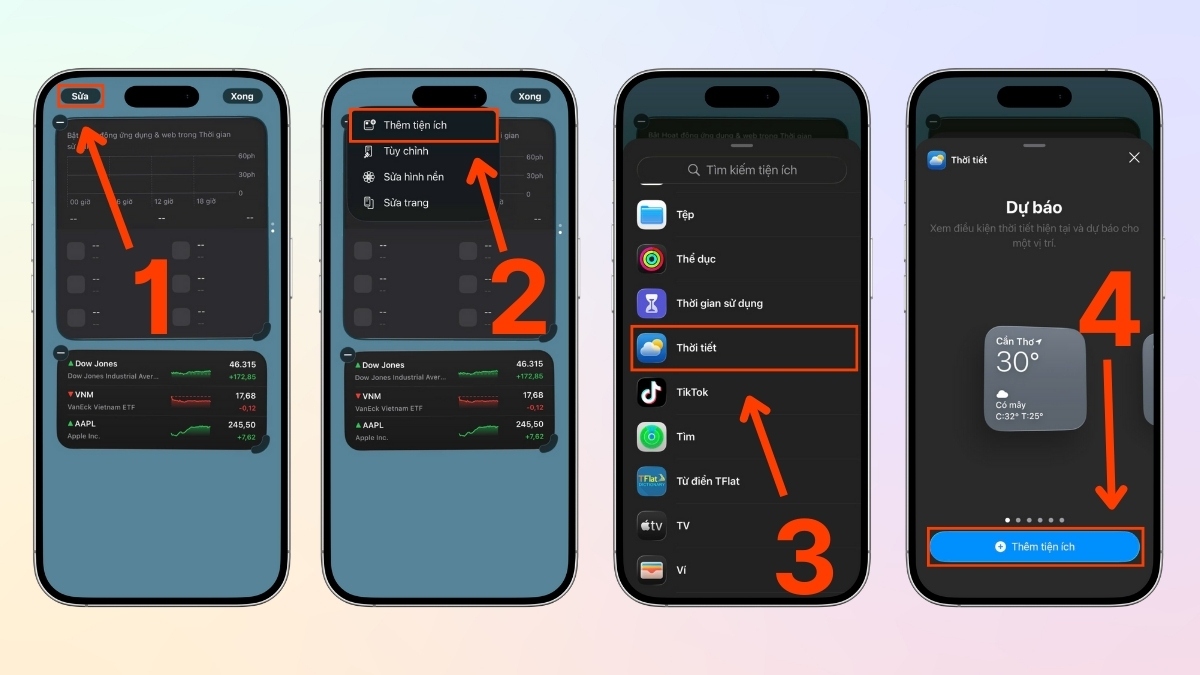
iPhone mang đến trải nghiệm đáng tin cậy khi ứng dụng Thời tiết hoạt động ổn định, hiển thị dự báo thời tiết chính xác và trực quan. Tham khảo ngay iPhone tại CellphoneS để nâng tầm sự tiện lợi và tối ưu cuộc sống của bạn mỗi ngày.
[Product_Listing categoryid="132" propertyid="" customlink="https://cellphones.com.vn/mobile/apple.html" title="Các dòng iPhone đang được quan tâm nhiều tại CellphoneS"]
Luôn cho phép ứng dụng Thời tiết truy cập vị trí
Để nhận dự báo chuẩn xác cho khu vực, hãy bật quyền truy cập vị trí cho ứng dụng Thời tiết theo các bước sau:
1. Từ Cài đặt, đi tới mục Ứng dụng:
Trên iPhone, mở Cài đặt, cuộn xuống và bấm vào Ứng dụng.
2. Tìm và chọn Thời tiết:
Trong danh sách ứng dụng, cuộn xuống và nhấn vào Thời tiết.
3. Nhấn vào mục Vị trí:
Truy cập mục Vị trí để điều chỉnh quyền.
4. Cấp quyền truy cập vị trí:
Trong các tùy chọn hiển thị, chọn Luôn luôn để ứng dụng tự động cập nhật dữ liệu dựa trên vị trí hiện tại.
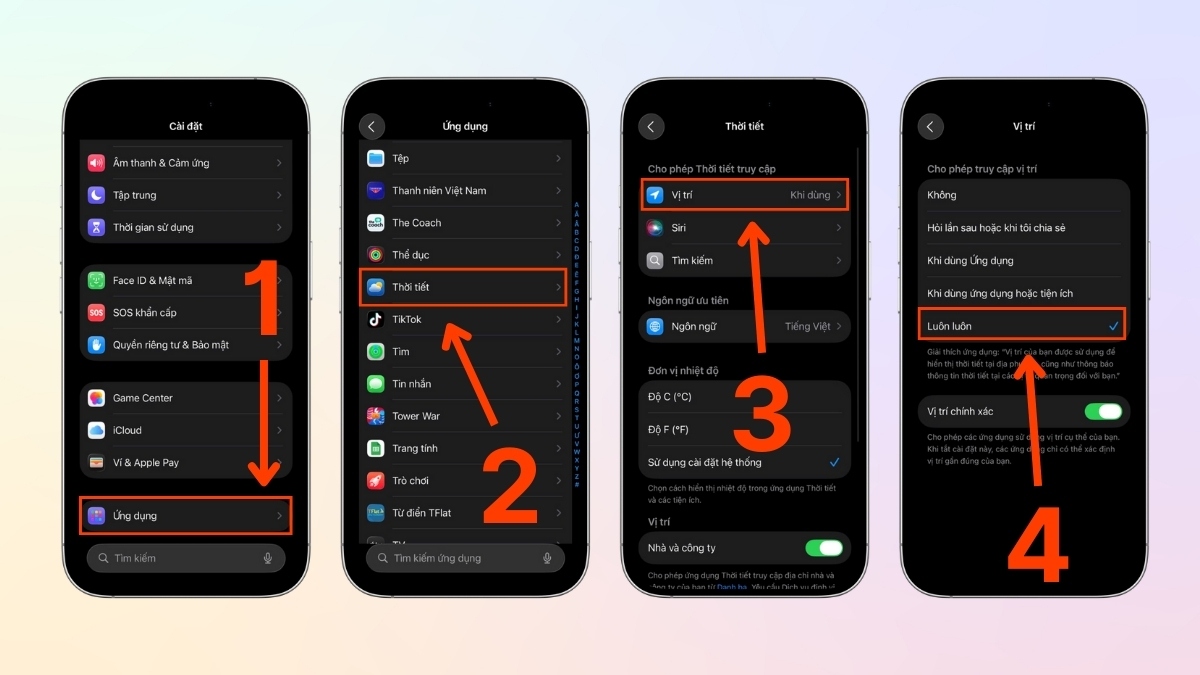
Đặt lại cài đặt vị trí & quyền riêng tư
Việc đặt lại cài đặt vị trí và quyền riêng tư là giải pháp hữu hiệu khi gặp lỗi thời tiết trên iPhone bị sai, cụ thể:
1. Mở mục Cài đặt chung:
Mở Cài đặt, kéo xuống và nhấn Cài đặt chung.
2. Chọn chuyển hoặc đặt lại iPhone:
Cuộn xuống dưới cùng của menu và nhấn vào Chuyển hoặc đặt lại iPhone.
3. Chọn đặt lại:
Từ các lựa chọn hiển thị, chọn Đặt lại.
4. Tiến hành đặt lại vị trí & quyền riêng tư:
Cuối cùng, chọn Đặt lại vị trí & quyền riêng tư và nhập mật khẩu của bạn để xác nhận.
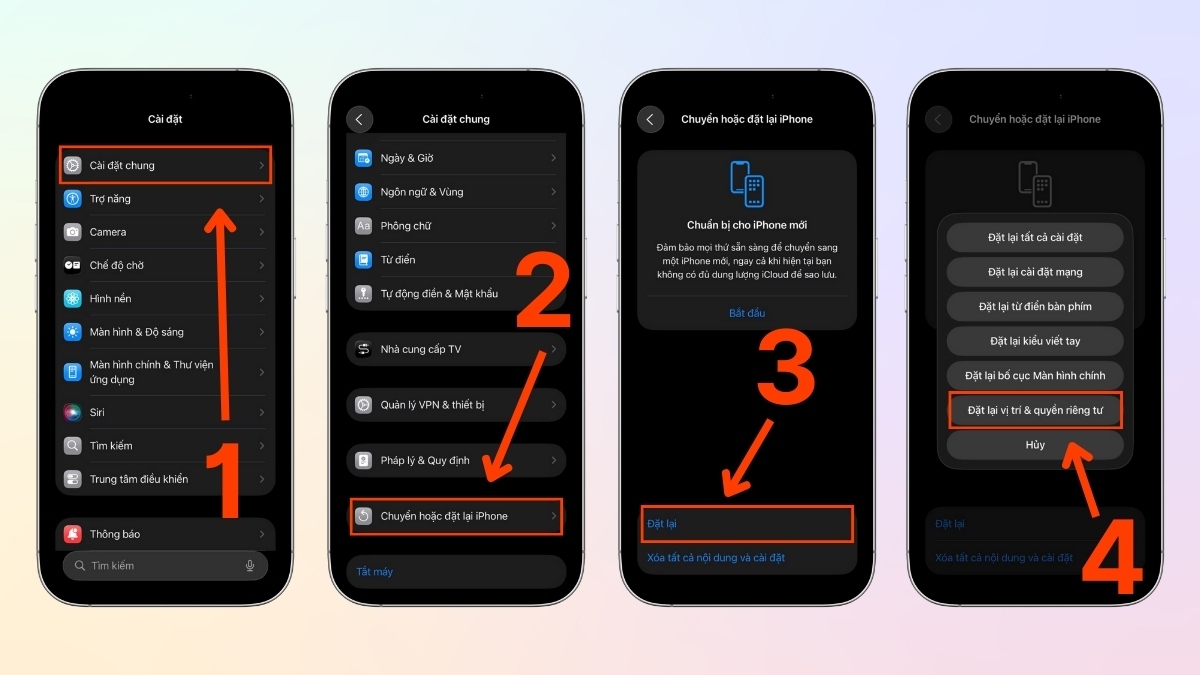
Xóa vị trí đã lưu trữ
Để khắc phục tình trạng lỗi thời tiết Widget trên iPhone bị lỗi, bạn cũng có thể xoá bớt những vị trí lưu trữ không còn sử dụng:
1. Vào ứng dụng Thời tiết:
Tìm và nhấn vào biểu tượng Thời tiết để bắt đầu.
2. Mở mục danh sách:
Ở thanh dưới, chọn biểu tượng danh sách bên phải.
3. Vuốt để xóa vị trí:
Chọn vị trí muốn xóa, sau đó vuốt từ phải sang trái.
4. Tiến hành xóa vị trí:
Nhấn vào biểu tượng Thùng rác để loại bỏ vị trí khỏi danh sách.
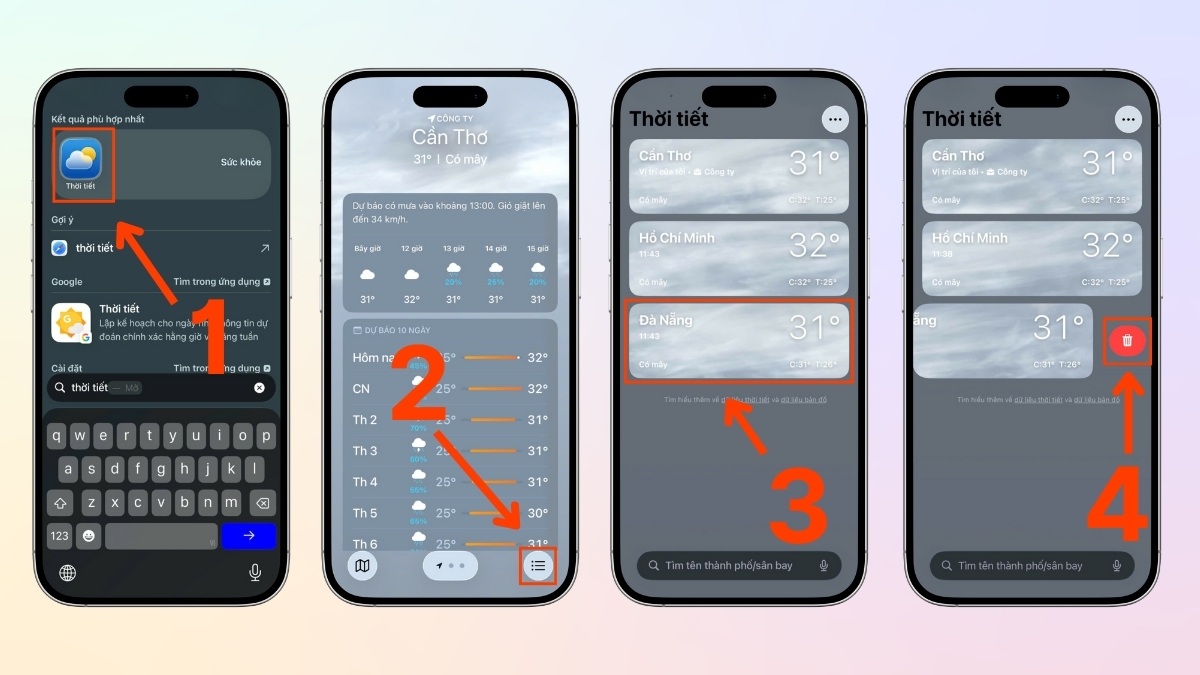
Đặt vị trí thủ công cho Widget Thời tiết
Để cập nhật dự báo đúng khu vực, hãy tùy chỉnh vị trí trong Widget Thời tiết theo hướng dẫn bên dưới:
1. Mở widget Thời tiết:
Tại màn hình chính, vuốt từ trái sang phải, sau đó nhấn giữ vào widget Thời tiết.
2. Chọn sửa "Thời tiết":
Một menu nhỏ sẽ hiện ra, bạn chọn Sửa "Thời tiết".
3. Vào mục Vị trí:
Truy cập phần Vị trí để thiết lập.
4. Nhập vị trí mong muốn:
Nhập tên thành phố hoặc khu vực vào thanh tìm kiếm và chọn kết quả phù hợp để cập nhật.
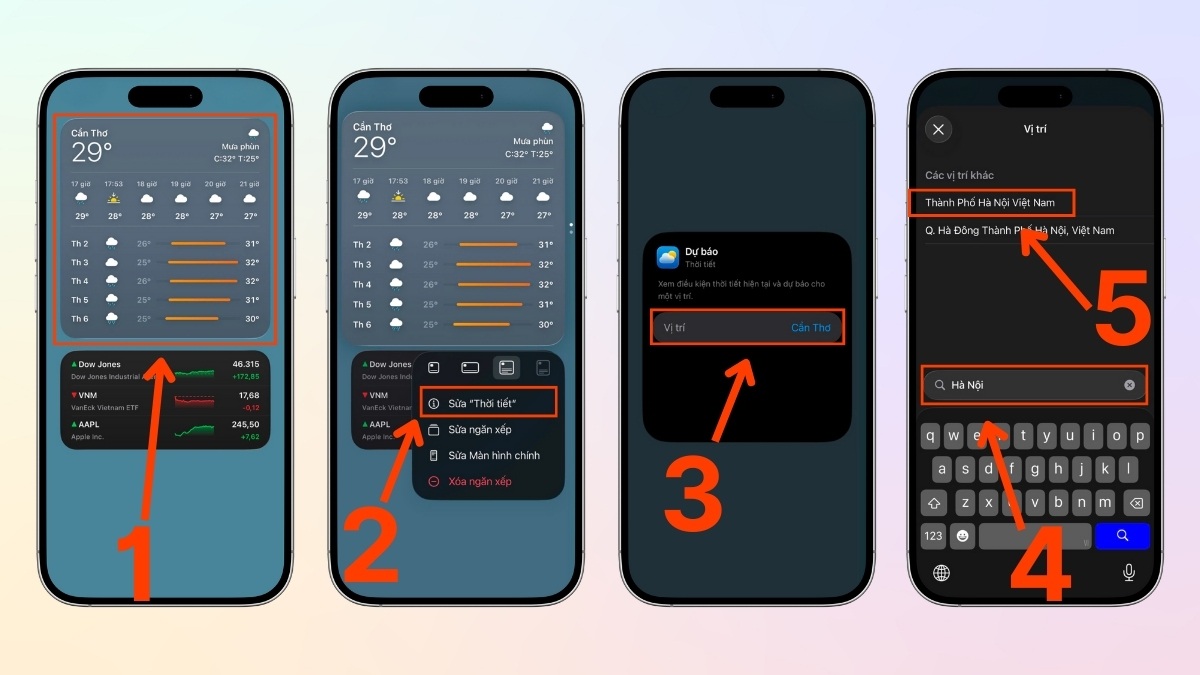
Gỡ ứng dụng Thời tiết và cài đặt lại
Nếu chẳng may thời tiết trên iPhone không hoạt động, gỡ bỏ và tải lại ứng dụng sẽ giúp bạn lấy lại dữ liệu chuẩn xác:
1. Xóa ứng dụng Thời tiết:
Nhấn và giữ biểu tượng Thời tiết trên màn hình chính. Nhấn vào Xóa ứng dụng để xóa hoàn toàn khỏi iPhone.
2. Hoàn tất xóa:
Khi thông báo hiện lên, nhấn Xóa ứng dụng thêm lần nữa để xác nhận.
3. Xác nhận lại thao tác:
Tiếp tục chọn Xóa để xác nhận và xóa hẳn ứng dụng khỏi iPhone.
4. Tải lại ứng dụng:
Mở App Store, tìm kiếm Thời tiết. Nhấn biểu tượng tải xuống để cài đặt lại.
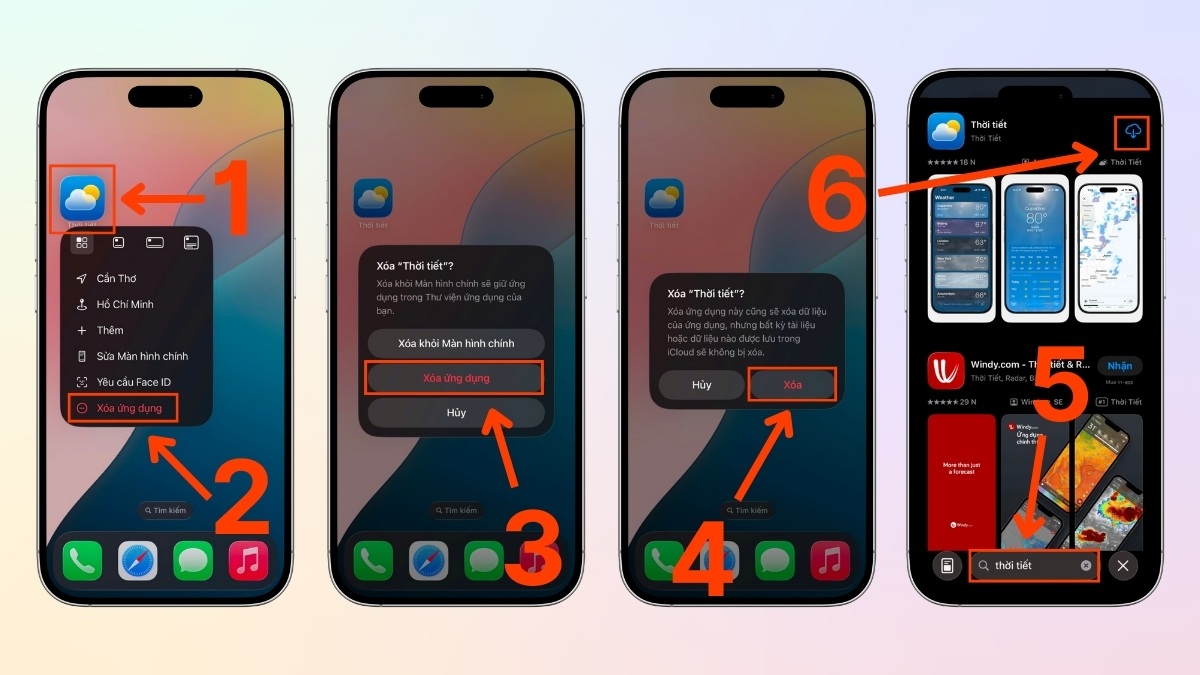
Cập nhật iOS mới nhất
Sau đây là hướng dẫn từng bước giúp bạn cập nhật iOS, sửa lỗi Thời tiết hiệu quả và an toàn:
1. Vào Cài đặt chung:
Nhấn vào Cài đặt chung tại ứng dụng Cài đặt.
2. Kiểm tra cập nhật:
Nhấn vào Cập nhật phần mềm để iPhone quét tìm các bản cập nhật iOS hiện có.
3. Tiến hành cập nhật:
Khi tìm thấy bản cập nhật mới, hãy chọn Cập nhật bây giờ để bắt đầu quá trình cài đặt.
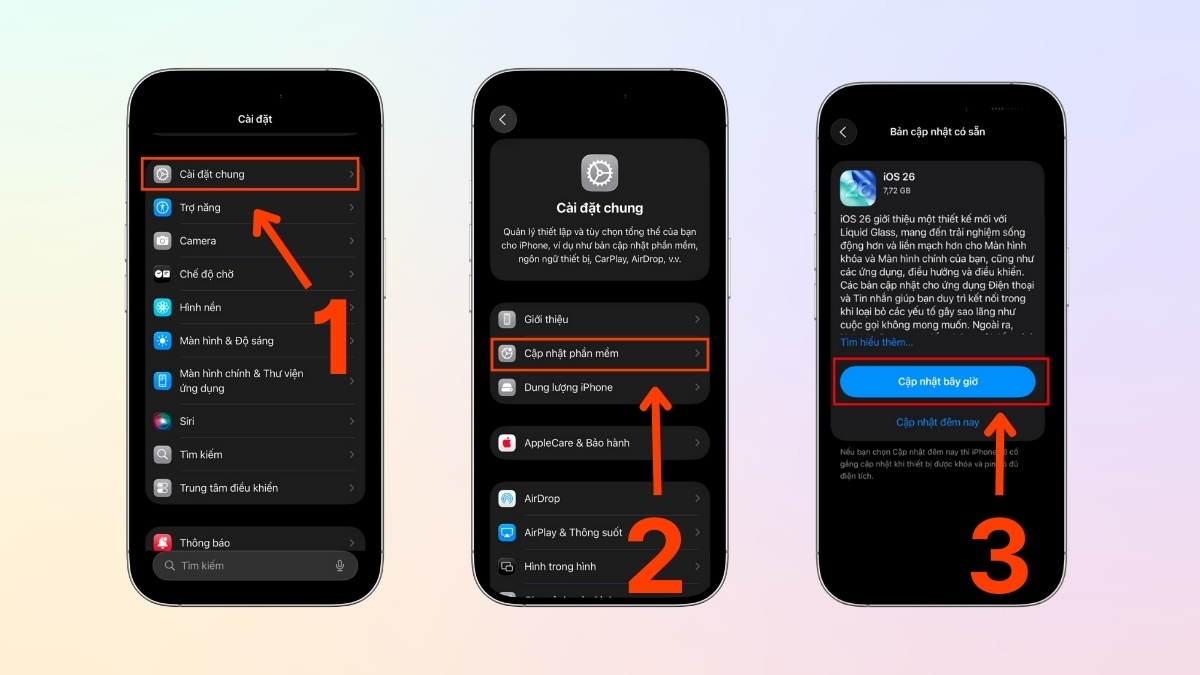
Khởi động lại iPhone
Khi gặp lỗi thời tiết Widget trên iPhone bị lỗi, một cách đơn giản nhưng hiệu quả để bạn xử lý là khởi động lại thiết bị. Việc này giúp hệ thống làm mới, loại bỏ xung đột tạm thời và giải phóng bộ nhớ. Sau khi bật nguồn trở lại, ứng dụng Thời tiết thường sẽ hoạt động ổn định hơn.
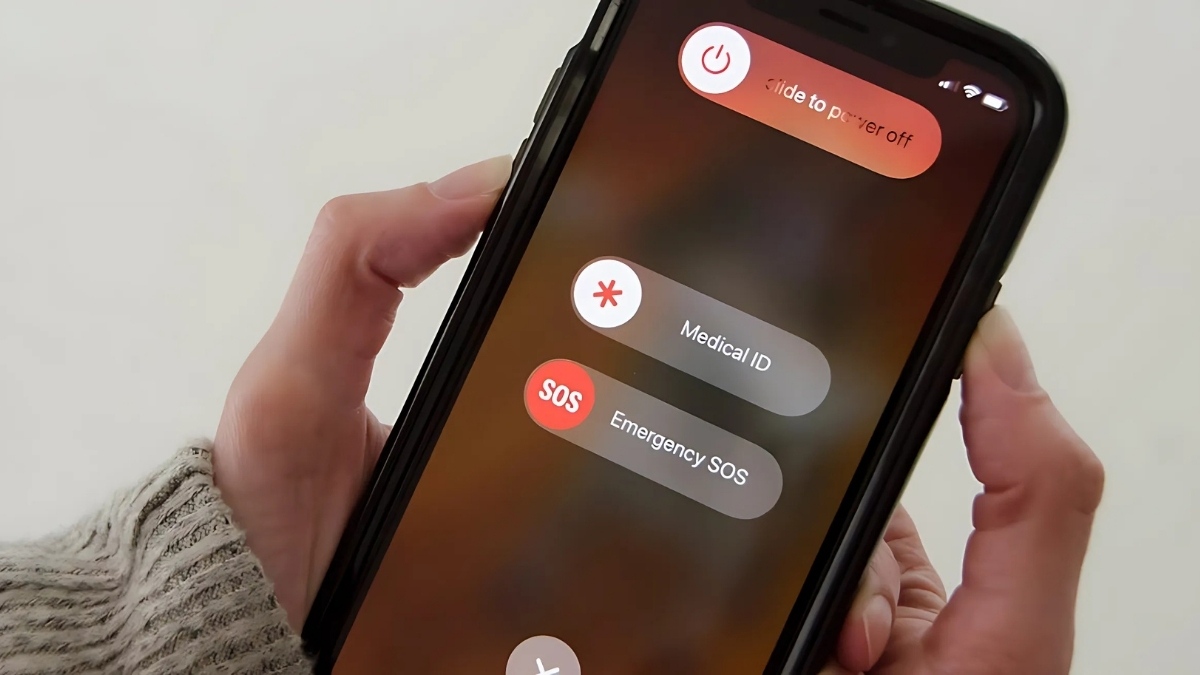
Kiểm tra kết nối mạng
Nếu thời tiết trên iPhone không hoạt động, rất có thể nguyên nhân đến từ kết nối mạng không ổn định. Ứng dụng Thời tiết cần internet để tải dữ liệu mới, vì vậy hãy chắc chắn Wi-Fi hoặc 4G/5G hoạt động ổn định. Nếu mạng yếu hoặc gián đoạn, hãy thử đổi sang kết nối khác để ứng dụng cập nhật chính xác.
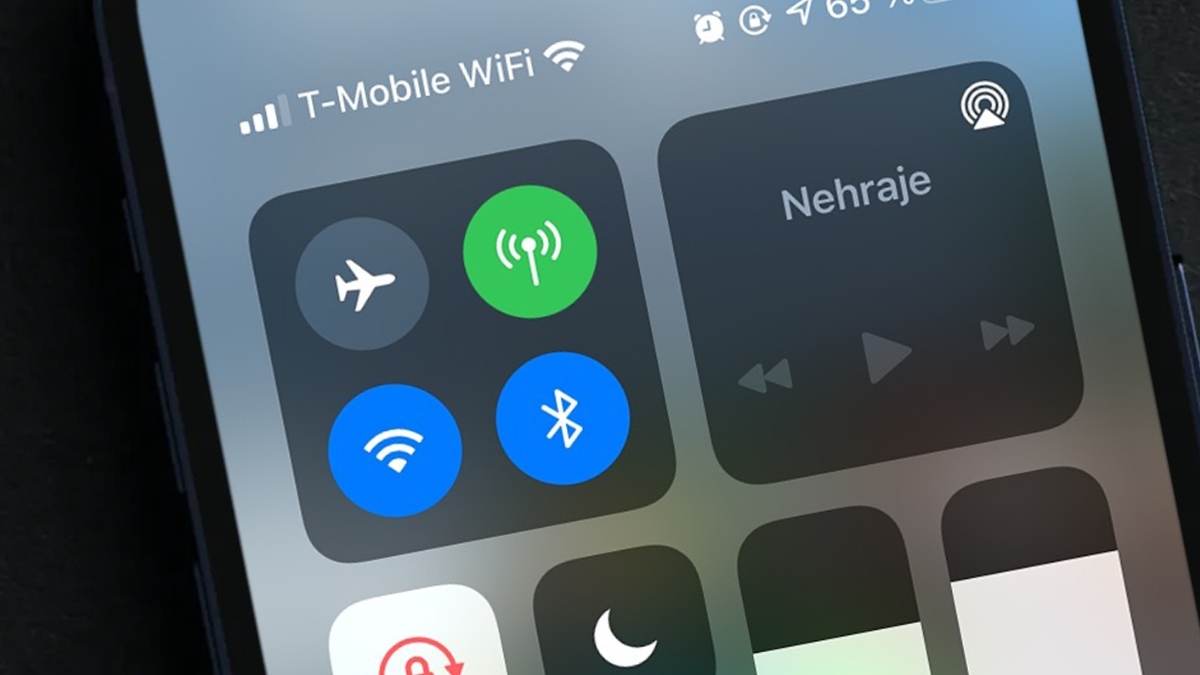
Sau khi áp dụng các cách trên, sự cố thời tiết trên iPhone không hoạt động sẽ được xử lý nhanh chóng, giúp ứng dụng trở lại ổn định. Việc khắc phục kịp thời không chỉ giúp bạn theo dõi dự báo chính xác mà còn tối ưu trải nghiệm sử dụng thiết bị. Hãy thực hiện ngay để đảm bảo iPhone luôn đồng hành hiệu quả trong cuộc sống hàng ngày.
- Tham khảo các bài viết khác tại: Thủ thuật iPhone, iOS - Android



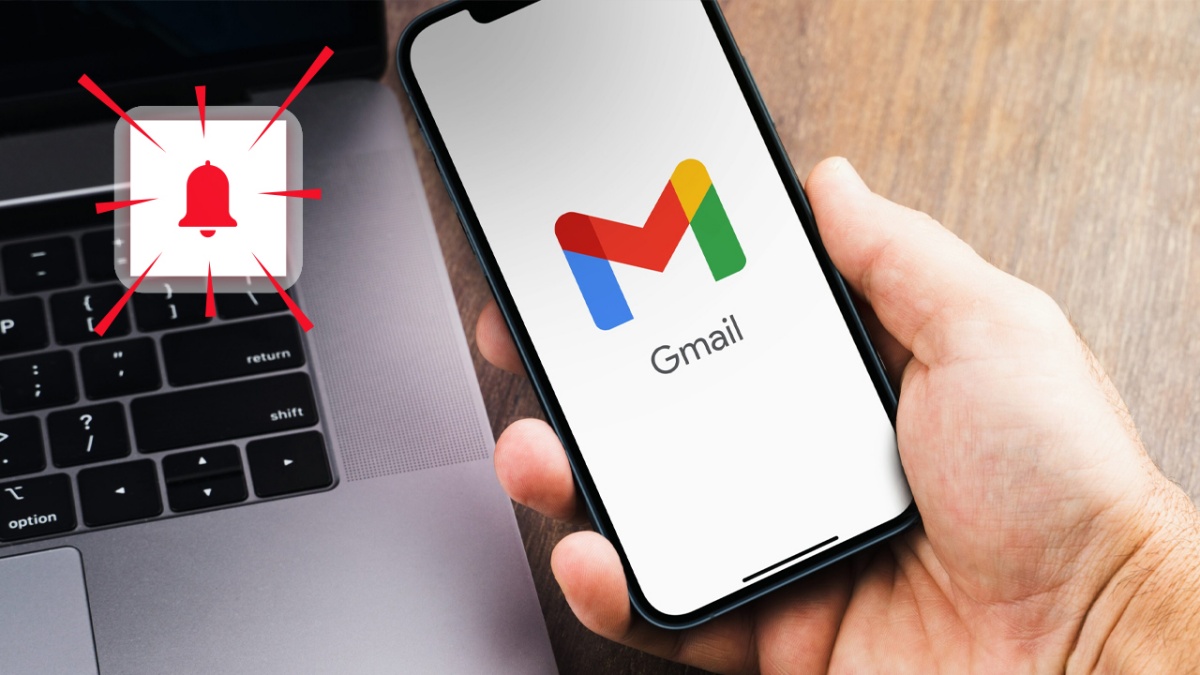




Bình luận (0)